
Alfred on fantastinen Spotlight-hakuKorvaa MacOS, mutta mukana tulee myös toissijainen ominaisuus, joka voi muuttaa iPhonestasi tai iPadistasi pikanäppäimistön. Tämä ominaisuus on nimeltään Alfred Remote.
Voit myöntää, että voit käyttää näppäimistön kaltaista ohjelmaaMaestro asettaa pikavalinnat ja määrittää ne tietyille näppäimistön näppäimille. Mutta jos jo käytät Alfredia muutenkin, niin ei ole mitään syytä käyttää ylimääräistä apuohjelmaa, kun Alfred voi melkein tehdä saman asian, vaikkakin iPhonesi tai iPadisi kanssa. Asenna se seuraavasti.
SAMANKALTAISET Kuinka tarkistaa macOS-Spotlight-haku Alfredin avulla
Tässä oppaassa oletetaan, että sinulla on jo Alfredasennettu ja kaikki asennettu. Jos et ole vielä tehnyt niin, tutustu oppaamme, kuinka pääset alkuun Alfredin kanssa. Tule sitten takaisin tänne oppimaan kuinka Alfred Remote asennetaan.
Lataa Alfred Remote App
Ensin haluat ladata Alfred Remote -sovelluksen iPhonellesi tai iPadiin. Se on täysin ilmainen, eikä se myöskään maksa ylimääräistä Mac-tietokoneesi lopussa.
Kun olet asentanut, varmista, että mobiililaitteesi ja Mac on kytketty samaan verkkoon. Sieltä vain avaa sovellus ja se alkaa etsiä Alfrediä Mac-tietokoneeltasi automaattisesti.

Käynnistä Alfred Remote Macissa
Avaa Mac-tietokoneesi Alfred-asetukset napsauttamalla Alfred-kuvaketta valikkopalkissa ja valitsemalla sitten Preferences-komento.

Kun Alfred on auki, napsauta “Remote” -kuvaketta ikkunan yläosassa.
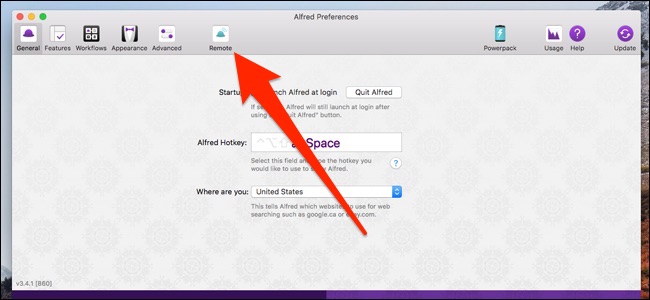
Varmista, että ”Enable Alfred Remote Server” -vaihtoehdon vieressä on valintamerkki.

Yhdistä Mac ja mobiililaitteesi yhdessä
Napsauta Mac-tietokoneesi Alfred Preferences -näytön oikeassa alakulmassa Add iOS Remote -painiketta.

Tämä aloittaa hakuprosessin mobiililaitteesi sijaintiin, jossa on Alfred Remote.

IPhonessa tai iPadissa Mac-tietokoneesi tulisi esiin. Napauta sitä, kun se tapahtuu.

Kirjoita seuraavaksi mobiililaitteesi näytöllä näkyvä tunnuslause Mac-tekstikenttään. Kun Alfred Remote on valmis, se on valmis lähtemään!

Lisää ja mukauta pikakuvakkeita
Kun aloitat Alfred Remote -sovelluksen käytön,sinua tervehditään kourallisella valmiilla pikakuvakkeilla (se näyttää erilaiselta sinun, koska olen jo vaihtanut kaikki pikakuvakkeet). Jotkut saattavat olla hyödyllisiä sinulle, toiset eivät niin paljon, mutta voit mukauttaa kaiken tämän kokonaan. Suoritat kaikki mukautukset Mac-tietokoneesi Alfred-asetuksissa.

Keskellä on näkymä parhaillaan määrittämiisi pikakuvakkeisiin, ja se näyttää siltä iPhonessa tai iPadissa. Voit poistaa pikakuvakkeen napsauttamalla sitä hiiren kakkospainikkeella ja napsauttamalla Poista-komentoa.

Lisää pikakuvake napsauttamalla mitä tahansa tyhjää ruutua. Älä ole huolissasi kaikkien pikakuvakkeiden sijainneista asetettaessa niitä, koska voit napsauttaa ja vetää niitä siirtääksesi niitä myöhemmin.

Kun olet napsauttanut tyhjää ruutua, valikko aukeaa,antaa sinulle kaikenlaisia vaihtoehtoja pikakuvakkeellesi, kuten sovelluksen käynnistäminen, järjestelmäkomennon suorittaminen, komentosarjan suorittaminen ja paljon muuta. Pidämme tämän oppaan yksinkertaisena ja luomme pikakuvakkeen, joka vie meidät Järjestelmäasetusten Ilmoitukset-asetuksiin. Joten vie hiiri ”macOS Preferences” -kohdan päälle ja valitse sitten ”Notifications” -vaihtoehto.

Nyt ilmestyy pikakuvake, joka, kun napautetaan mobiililaitteeltasi, avaa heti Mac-järjestelmän Järjestelmäasetusten Ilmoitusasetukset.

Jos sinulla on liikaa pikakuvakkeita eikä tilaa riitä, voit luoda erillisiä sivuja napsauttamalla “+” -painiketta “Alfred Preferences” -ikkunan alareunassa.

Sieltä voit valita sivun, joka on täynnä valmiita pikavalintoja ”Esimerkit” -alivalikossa, tai napsauttaa vain ”Tyhjä sivu” aloittaaksesi uuden sivun tyhjästä.

Jos avaat tyhjän sivun, sinua pyydetään nimeämään se ja antamaan kaikki muut haluamasi tiedot, mukaan lukien kuvake.

Kun olet luonut uuden sivun, alat lisätä siihen pikakuvakkeita.

On selvää, että tämä on vain jäävuoren huippu. Alfred Remote -laitteella voi tehdä niin paljon, että kannattaa kokeilla vain erilaisia luomia pikanäppäimiä - niitä on varmasti kourallinen, joista löydät erittäin hyödyllisen.
Muista, että Alfredin täytyy olla käynnissäMac-tietokoneesi tausta, jotta Alfred Remote voi toimia. Lisäksi, kuten aiemmin mainitsimme, sekä Mac että mobiililaite on kytkettävä samaan verkkoon aina, kun käytät Alfred Remote -sovellusta.








